FuboTV werkt op veel apparaten, waaronder Smart TV, smartphones, Amazon Fire TV en zelfs laptops. Het biedt verschillende series en je kunt veel shows op dit platform bekijken, waaronder Entertainment, Nieuws, Lifestyle, Sport, Films, Lokaal wonen, enz. Ook kun je tv streamen, zodat je video's kunt bekijken met je wifi-netwerk.
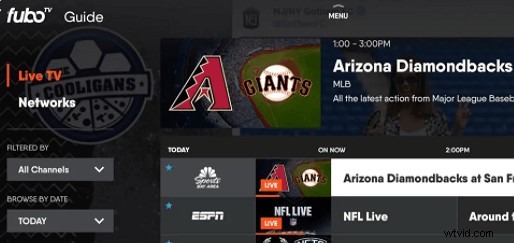
Shows op dit streaming-tv-platform zijn aantrekkelijk, vooral de sportgame. Soms wil je de show misschien opslaan om later te bekijken. Daarvoor kun je opnemen op FuboTV. Dus, hoe op te nemen op FuboTV? Volg hier.
| Werkbare oplossingen | Stapsgewijze probleemoplossing |
|---|---|
| 1. Opnemen op FuboTV met Cloud DVR | Als je een serie koopt op FuboTV, kun je eenvoudig opnemen met de Cloud DVR-optie>> Volledige stappen |
| 2. Opnemen op FuboTV met externe recorder - geen tijdslimiet | Voor gebruikers die opnemen zonder tijdslimiet willen, kunt u een externe streaming videorecorder gebruiken>> Volledige stappen |
Kun je opnemen op FuboTV
Ja, dat kan. Met FuboTV kunt u de shows rechtstreeks opnemen met Cloud DVR. Deze methode is toegankelijk op bijna alle FuboTV-compatibele apparaten. Het is in staat om shows op allerlei kanalen vast te leggen, voor of tijdens de uitzending van de show. Om de shows vast te leggen, moet je op de knop Opnemen klikken.
Als je de standaard opnamefunctie niet leuk vindt, kun je deze opnemen met een externe recorder. Hieronder vindt u de volledige gids.
Opnemen op FuboTV met Cloud DVR
Als je een sportfan bent, is FuboTV geen onbekend platform. Het is beschikbaar op veel apparaten en hier weet je hoe je streaming video op FuboTV kunt opnemen met je browser. Raadpleeg nu deze handleiding!
Methoden om op FuboTV op te nemen:
Deze methode is geschikt voor gebruikers die browsers gebruiken om FuboTV-programma's op te nemen.
Kies voordat je gaat opnemen het juiste profiel voor het bekijken van programma's op FuboTV. Neem vervolgens op op FuboTV. Er zijn verschillende manieren om het op te nemen. De opnames worden toegevoegd aan de DVR-cloud.
De eerste manier is om met uw muis te slepen om de bedieningselementen van de videospeler weer te geven. Kies vervolgens de optie "Opnemen" in de benedenhoek van het videoscherm dat wordt afgespeeld.
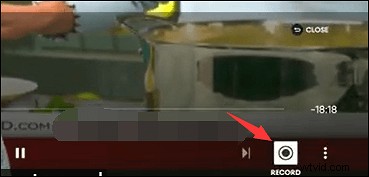
Een andere manier om op FuboTV op te nemen, is door bovenaan op "Gids" of andere opties te klikken en de show te selecteren die u wilt opnemen. Klik vervolgens op de optie "Opnemen" aan de rechterkant van het paneel. De methode helpt bij het opnemen van de videoshow die later wordt uitgezonden. Het zal u dan een bevestigingsbericht geven om de optie "Gepland" te garanderen.
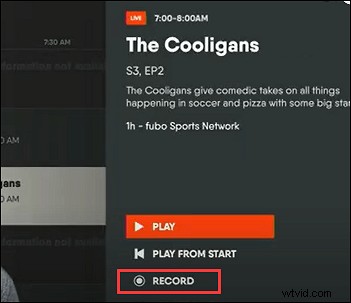
De optie Opnamen aan de bovenzijde is waar u programma's of films kunt bekijken die u hebt opgenomen. U kunt de opgenomen bestanden afspelen en verwijderen. Je kunt ook zien dat je hebt gepland om de video op te nemen.
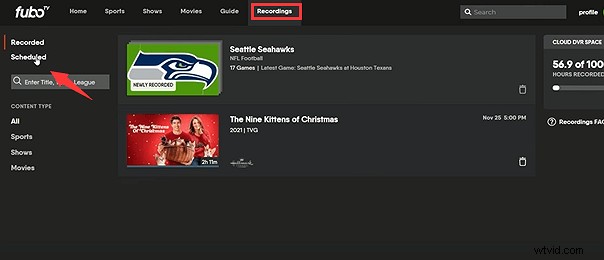
Hoeveel uur kun je opnemen op FuboTV?
Over het algemeen kunt u voor Fubo of Fubo Extra tot 30 uur opnemen met de Cloud DVR in FuboTV. Voor FuboTV Bundle kunt u tot 500 uur opnemen in de Cloud DVR. FuboTV heeft geen gratis proefperiode, dus je moet het betalen.
Opnemen op FuboTV met externe recorder - geen tijdslimiet
Wil je streaming video's opnemen op FuboTV zonder tijdslimiet? Probeer een schermrecorder van derden. Hier is de aanbevolen opnamesoftware EaseUS RecExperts, die kan worden gebruikt op Windows-laptops en MacBooks.
Het opnemen van sportvideo's of andere interessante shows wordt gemakkelijk wanneer u voor deze recorder kiest. Deze recorder biedt meerdere taken, waaronder het kiezen van het video-uitvoerformaat zoals MP4, AVI, MKV, enz. U kunt het ook als een GIF-recorder gebruiken. Tijdens de opname zie je geen zwart scherm.
Bovendien biedt het de functie voor het plannen van opnames om de streaming tv-programma's op te nemen wanneer u maar wilt. Het start en beëindigt automatisch de taak. U hoeft zich niet de hele tijd op de opnametaak te concentreren.
Belangrijkste kenmerken:
- Videorecorder streamen zonder tijdslimiet
- Leg de tv-programma's vast met intern geluid
- Kies uitvoerinstellingen zoals bitrate, sneltoetsen, enz.
- Neem Netflix, Amazon Prime Video, enz. op
- Uitgerust met een standaard trimmer om video te bewerken
Begin nu zonder registratie met het opnemen van uw favoriete FuboTV-programma's op Windows en Mac!
Stappen om streaming video vast te leggen met deze opnamesoftware:
Voordat je gaat opnemen, moet je je favoriete programma's afspelen op FuboTV met de browser.
Stap 1. Start EaseUS RecExperts op uw computer. De eerste optie, "Volledig scherm" , kan u helpen alles op uw scherm vast te leggen. Als je de streamingvideo in de modus volledig scherm afspeelt, is dit geschikt voor jou.
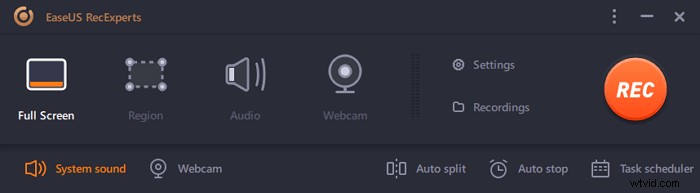
Stap 2. Als u de streamingvideo in een venster afspeelt, is het beter om de 'Regio' te selecteren optie om alleen het specifieke gebied op te nemen .
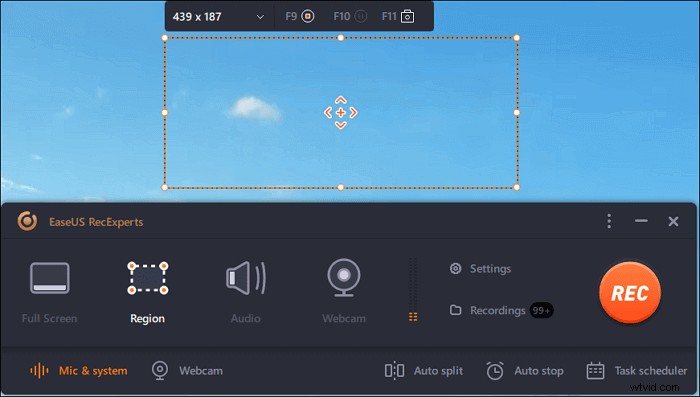
Stap 3. Zorg ervoor dat u zich in de modus "Regio" bevindt. Klik vervolgens op de knop in de rechterbenedenhoek om een geschikt geluid te selecteren bron en het volume aanpassen . Klik daarna op de "REC"-knop om de opname te starten.
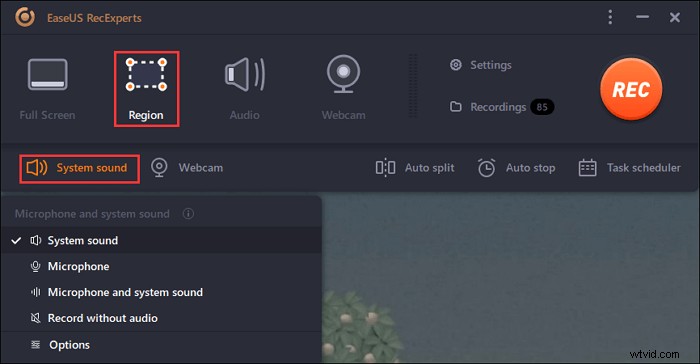
Stap 4. Er zal een zwevende werkbalk op uw scherm zijn wanneer u de video opneemt. De twee knoppen erop kunnen u helpen pauzeren of stop de opname.
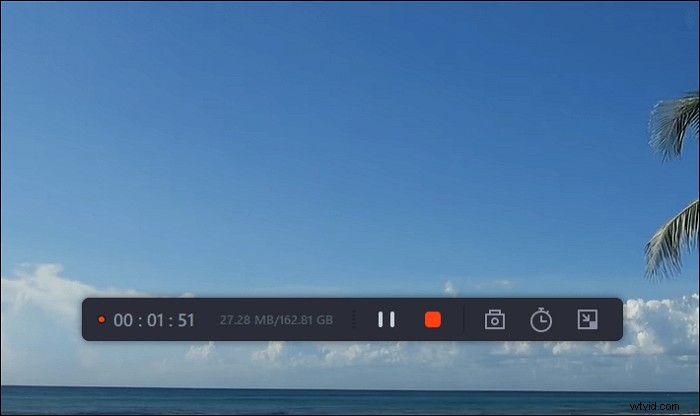
Stap 5. Als u op de rode stopknop klikt, wordt de opname beëindigd en wordt de vastgelegde video opgeslagen op uw computer . Wanneer de ingebouwde mediaspeler verschijnt, kun je de opname bekijken en tools gebruiken om bij te snijden it, audio extraheren ervan, of voeg een begin- en eindgedeelte toe .
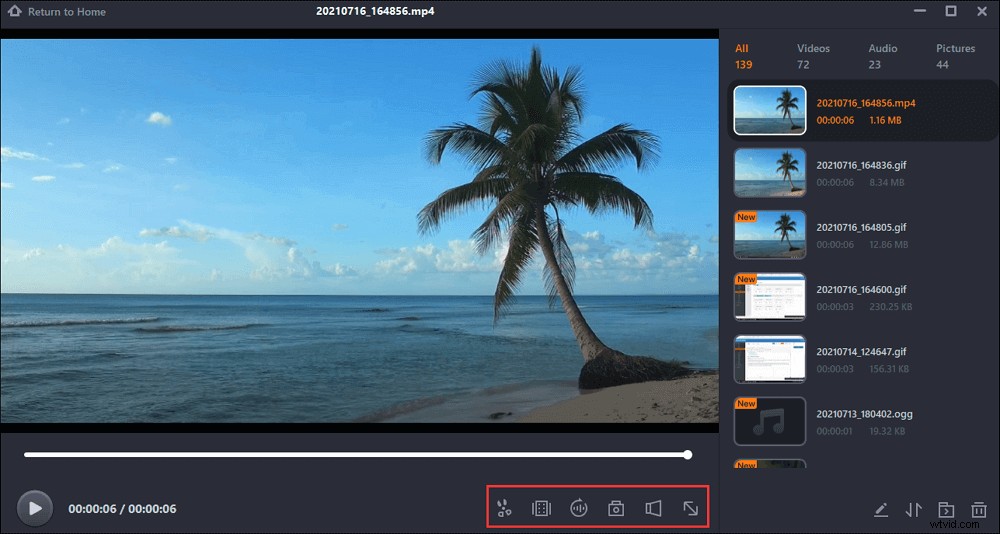
Veelgestelde vragen over hoe u kunt opnemen op FuboTV
Enkele vragen over het opnemen van programma's op FuboTV worden hier vermeld.
Het heeft de Cloud DVR om op FuboTV op te nemen. Afhankelijk van uw keuze is de opnametijd anders. Als u bijvoorbeeld voor Fubo kiest, zijn er 30 uur voor Cloud DVR. Voor FuboTV is de opnametijd van de Cloud DVR 500 uur. Ook wordt 30 uur Cloud DVR geleverd in Fubo Extra.
Ga naar "Opnames" in het bovenste paneel. Je kunt de opgenomen shows bekijken of ervoor kiezen om ze te verwijderen.
